Paramètres généraux
Le panneau d’options de notre plugin WordPress posts to PDF se trouve dans la zone d’administration de WP > Print Posts. Si vous ne le voyez pas, assurez-vous que le plugin gratuit Redux Framework est installé et activé.In General settings you can enable the Plugin, enable PDF, Word or Print functionality and choose an icon position, size and display. En outre, vous pouvez configurer les types d’articles pour lesquels les boutons d’exportation doivent s’afficher ou exclure certaines catégories.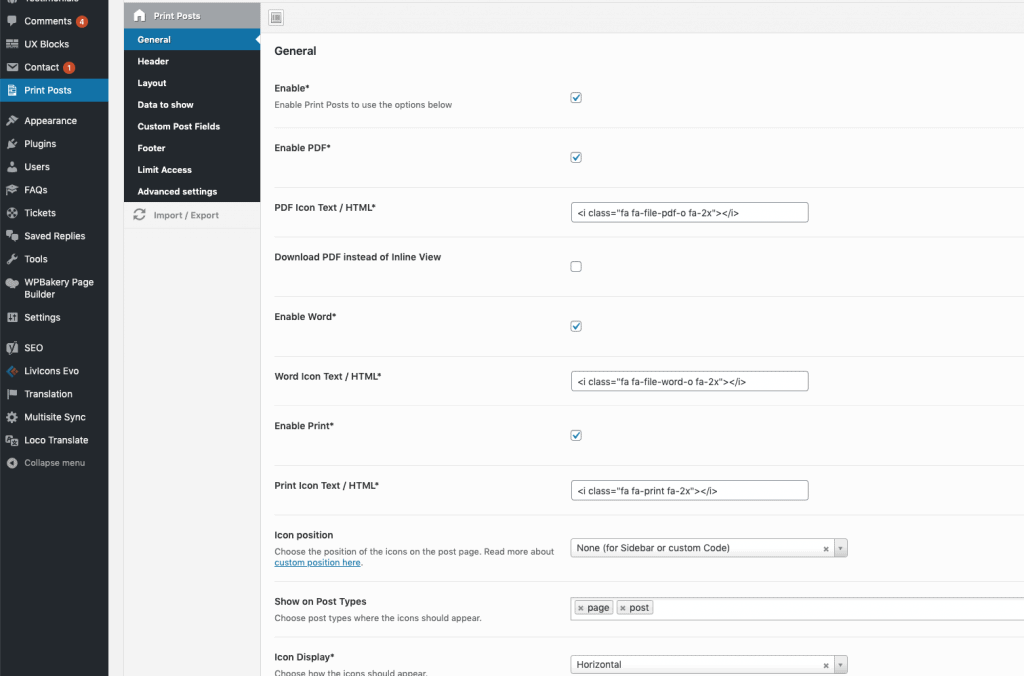
En-tête
- Définir une couleur d’arrière-plan ou de texte pour l’en-tête
- Choisir une mise en page (une, deux ou trois colonnes)
- Définir le contenu de chaque colonne
- Bloginfo
- Texte personnalisé
- Numéro d’ordre
- Informations sur les postes
- Image
- Informations sur les exportations
- QR-Code
- Ajouter un texte personnalisé après l’en-tête
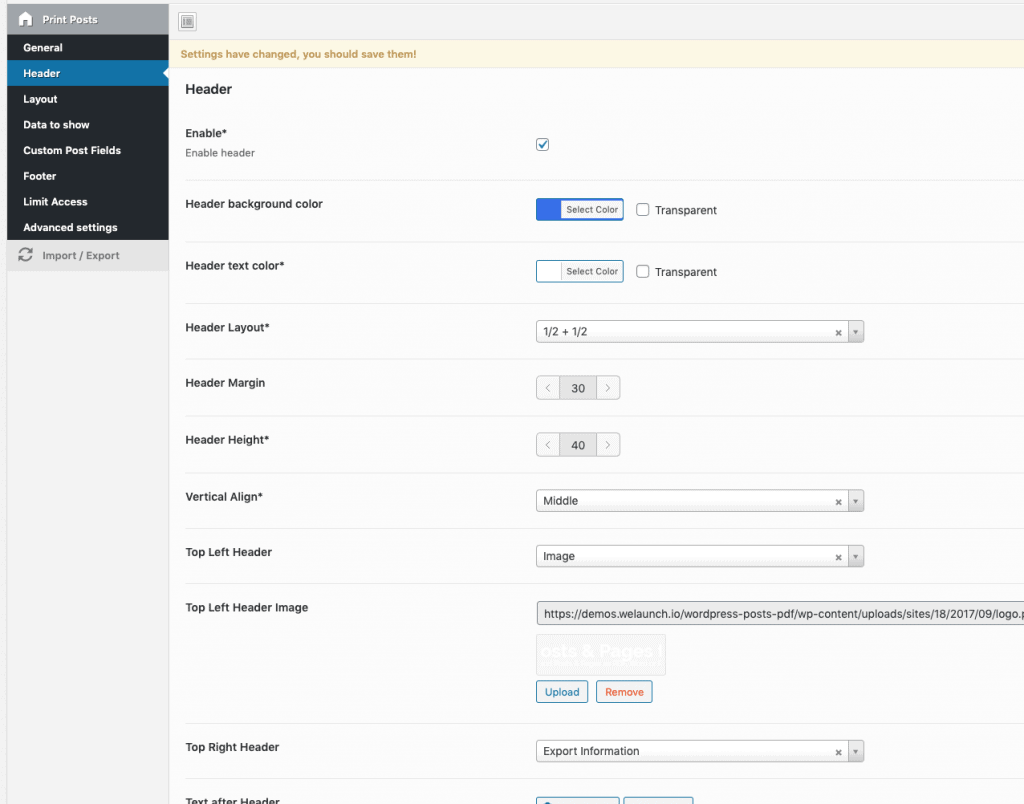
Mise en page
- Réorganiser / Désactiver certains blocs (Sauts de page, Description, Commentaires)
- Couleur de l’arrière-plan, du texte et du lien
- Taille de la police, hauteur de ligne, alignement, famille de police
- Taille de l’en-tête, hauteur de ligne, alignement, famille de l’en-tête
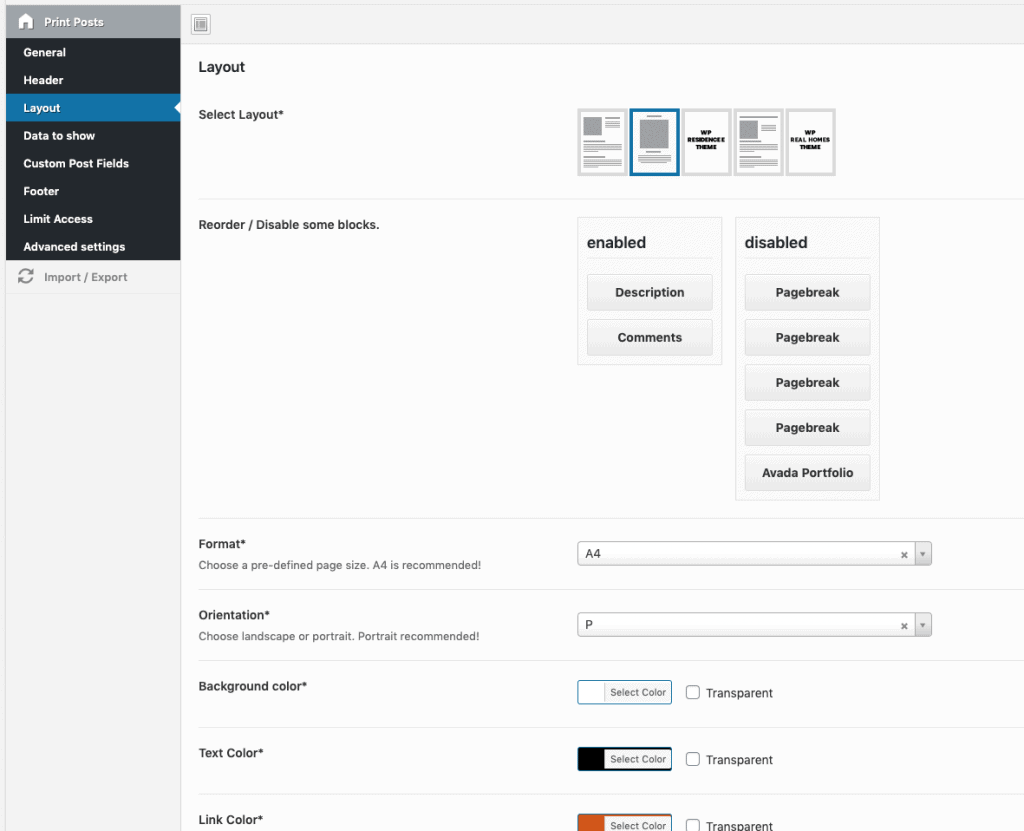
Données à afficher
- Afficher l’image et définir la taille de l’image
- Afficher le titre
- Afficher l’extrait et les images de la bande
- Afficher le méta texte libre (texte personnalisé simple)
- Afficher l’auteur
- Date du spectacle
- Afficher les catégories
- Afficher les étiquettes
- Afficher le QR-Code
- Afficher la description et les images de la bande
Champs personnalisés de l’article et de l’ACF
Les champs Custom Post Type et ACF sont affichés automatiquement dans la section Custom Post Fields. Vous devez d’abord activer les champs, puis vous pouvez les faire glisser et les déposer dans le panneau des options de réorganisation/désactivation.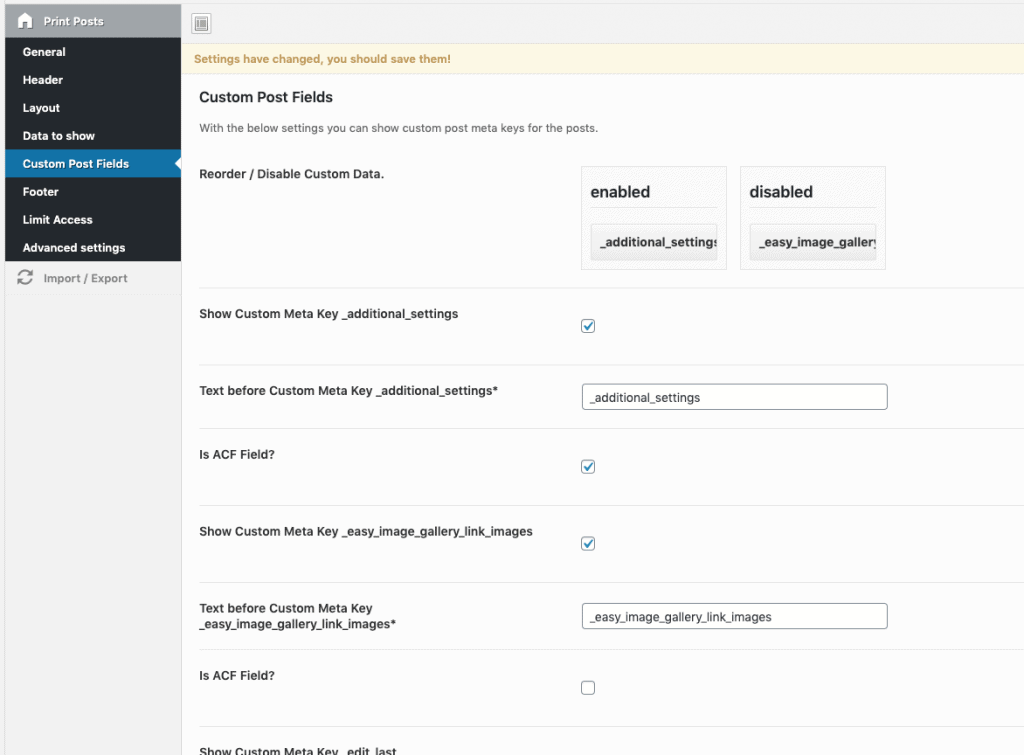
Pied de page PDF
- Définir une couleur d’arrière-plan ou de texte pour le pied de page
- Choisir une mise en page (une, deux ou trois colonnes)
- Définir le contenu de chaque colonne
- Bloginfo
- Texte personnalisé
- Numéro d’ordre
- Informations sur les postes
- Image
- Informations sur les exportations
- QR-Code
- Ajouter un texte personnalisé avant le pied de page
Limiter l’accès
- ActiverActiver la limitation d’accès. Cela activera les paramètres suivants.
- Rôle de l’utilisateurSélectionnez un rôle d’utilisateur personnalisé (par défaut : administrateur) qui peut utiliser ce plugin.
Paramètres avancés
- Activer le mode débogageCela arrête la création du PDF et affiche le HTML simple.
- CSS personnaliséAjoutez une feuille de style si vous le souhaitez.
- JS personnaliséAjoutez du javascript si vous le souhaitez.

